Praat para Windows
Analise o som e a maneira como você fala em seus estudos fonéticos com Praat. Se você está procurando um programa de estudo fonético gratuito, Praat é a solução
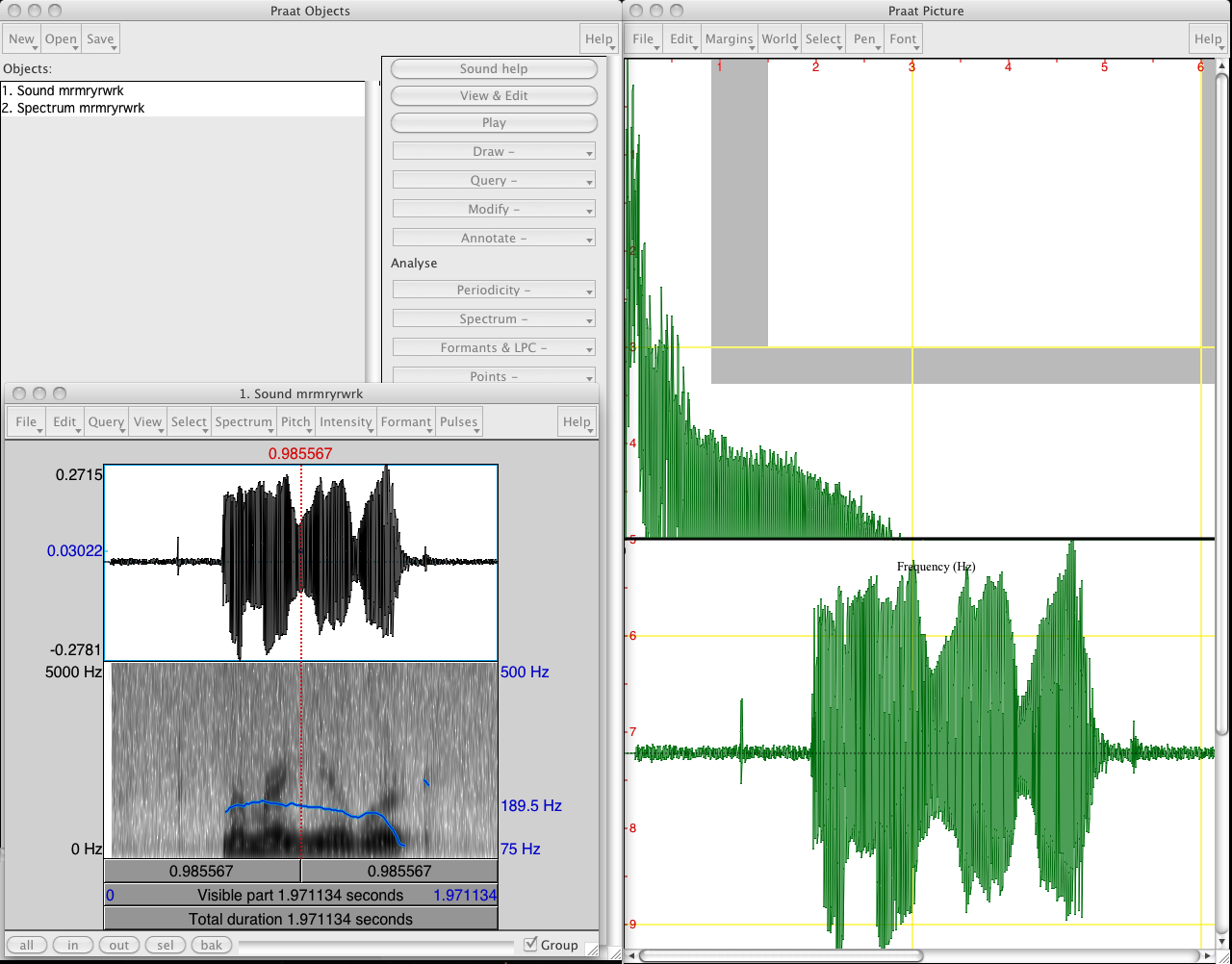
A interface utilizada no programa Praat é bem simples, mas tendo em conta que é uma aplicação para estudo, isto não é um grande problema.
A interface do programa Praat está dividida em duas partes, a primeira é uma janela onde se trabalhará e serão selecionadas as ações que são necessárias a realizar sobre os diferentes arquivos de som, e a outra janela será onde será possível ver a representação gráfica do som.
Além de poder ser utilizado por profissionais do ramo da fonética, que o utilizam para estudar padrões de fala e entonação, também pode ser utilizado por estudantes de inglês para melhorar a pronúncia nesse idioma.
Portanto, se você quer um programa para poder estudar a fundo a pronúncia e a fonética, ou você está buscando uma aplicação que ajude a melhorar a sua pronúncia ao estudar inglês, baixe e instale Praat no seu computador.
Praat é uma ferramenta específica em estudos científicos da linguística, que é responsável por analisar o espectrograma de sons gravados. Ele pode ler sons registrados diretamente com o programa ou por meio de arquivos de áudio. Depois de analisar o som baixado, o app gera um gráfico de onda e edita registros para verificar entonação, intensidade, volume de voz.
Baixar Praat Grátis
Windows de 64 bits: praat6140_win64.zip (27 de fevereiro de 2021; 11,9 MB)
- Windows de 32 bits: praat6140_win32.zip (27 de fevereiro de 2021; 11,1 MB)
Depois de baixar, você verá a pasta zip como um ícone de pasta com um zíper nele (ou como algum outro ícone se você instalou um programa especial zip, como o WinZip).
Quando você clicar duas vezes na pasta zip, um arquivo chamado Praat ou Praat.exe aparecerá. Este é o programa Praat. Você pode arrastá-lo para fora da pasta zip para qualquer local em seu disco rígido (para que você possa usar Praat mesmo que o administrador do sistema não permita que você instale outros programas!).
Precisa da edição de 64 bits ou da edição de 32 bits?
Quanto mais novo o computador, mais provável é que ele tenha um sistema operacional de 64 bits. Se assim for, você pode lucrar com a edição de 64 bits da Praat, que pode funcionar com arquivos de som maiores e ter mais de 2 GB em sua memória. Se você tem um computador mais antigo ou escolheu um sistema operacional de 32 bits, a edição de 64 bits não funcionará nele, então você tem que instalar a edição de 32 bits em vez disso. Em caso de dúvida, experimente a edição de 64 bits primeiro e mude para a edição de 32 bits se a edição de 64 bits não funcionar.
Como começar a utilizar o Praat?
Para iniciar o programa Praat, basta clicar duas vezes nele. Se você usar Praat pela primeira vez, escolha Introdução no menu Ajuda.
Símbolos fonéticos e internacionais
Para obter melhores resultados com caracteres fonéticos nas janelas TextGrid e Picture, você também deve baixar a fonte Charis SIL e/ou a fonte Doulos SIL, que foram criadaspelo Instituto de Linguística de Verão . Para instalá-los, baixe primeiro seus instaladores:
Em seguida, execute os instaladores. Se você não confiar nos instaladores, baixe os arquivos zip:
Clique duas vezes nas pastas zip. Você verá uma pasta chamada CharisSIL ou DoulosSIL; arrastá-lo para fora da pasta zip para o seu desktop. Quando você abrir as pastas CharisSIL ou DoulosSIL, você verá arquivos de fontes TrueType, como CharisSILR(.ttf), CharisSILB(.ttf), CharisSILI(.ttf), CharisSILBI(.ttf)e DoulosSILR(.ttf). Para instalar uma fonte, clique duas vezes no arquivo e escolha Instalar.
Sintonizar Praat no seu PC Windows
Quando você usa Praat, você vai trabalhar com muitos arquivos com o mesmo nome base, como olá.wav, olá. TextGrid, e olá. Pitch.
No seu computador, todos parecem ser chamados de Olá. Isso é confuso, especialmente quando você abre arquivos em Praat com Leitura de arquivo… ou tenta salvar um arquivo com um dos comandos Save.
Nosso conselho é que você faça todas as extensões (como .wav, . TextGrid e . Pitch) visível indo para o Windows Explorer (não para o navegador de internet, mas para o visualizador de arquivos), em seguida, Arquivo, em seguida, Alterar pasta e opções de pesquisa, e, em seguida, Exibir, e desmarcar extensões ocultar para tipos de arquivos conhecidos em configurações avançadas.
Executando Praat a partir da linha de comando
Para executar Praat a partir de uma janela de console (o “prompt de comando”), escreva um script Praat e especifique esse script na linha de comando, opcionalmente com argumentos, por exemplo:
Praat.exe --run playsinewave.praat 377 0.9
Para obter detalhes, consulte Chamada da linha de comando no manual de scripting.
Note que uma edição separada do console (que costumava ser chamada de Praatcon.exe) não é mais necessária.
Edições de Praat para versões mais antigas do sistema operacional
Se você tem o Windows 95/98/NT4/ME, tente praat4601_win98sit.exe de 17 de maio de 2007.
A edição correspondente do console está em praatcon4601_win98sit.exe.
Se você quiser abrir o áudio em um arquivo de filme, tente praat5314_win32.zip de 28 de abril de 2012.
VERSÕES ANTIGAS DE PRAAT
Não é incomum que a última versão de um app cause problemas quando instalados em smartphones mais antigos.
Às vezes versões mais novas dos apps podem não funcionar no seu dispositivo devido a incompatibilidades do sistema operacional.
Até que o desenvolvedor do app tenha consertado estes problemas, tente usar a versão mais antiga do aplicativo ou programa.
Se você precisar de uma versão anterior de Praat, confira o histórico de versões do app abaixo para Windows disponibilizados no site Uptodown.
Ele inclui todas as versões do arquivo disponíveis na Uptodown para aquele app.
Baixe versões antigas de Praat para Windows. Quaisquer versões de Praat distribuídas pelo site Uptodown são completamente livres de vírus e sem custo para baixar.
Praat é um programa especialmente projetado para professores e alunos de fônica. Este aplicativo permite que o usuário grave ou carregue um arquivo de som e veja-o representado graficamente.
Traga renderização de áudio gráfico para o seu PC
A interface usada em Praat é muito austera, mas considerando que é um aplicativo de estúdio, isso também não é grande coisa. A interface do programa é dividida em duas,uma janela onde você trabalhará e selecionará as ações a serem executadas nos diferentes arquivos de som, e outra janela onde você pode ver a representação gráfica do som.
Além de poder ser utilizado por profissionais do ramo da fonética, que o utilizam para estudar padrões de fala e entonação,também pode ser usado por estudantes de inglês como língua estrangeira para melhorar sua pronúncia nesse idioma.
Portanto, se você quer que um programa seja capaz de estudar pronúncia e fonética em profundidade, ou você está procurando por um aplicativo que o ajude a melhorar sua pronúncia ao estudar inglês, baixe e instale Praat em seu computador.

